Trong bài viết này mình sẽ chia sẻ với các bạn một thủ thuật nhỏ đó là xem lại tất cả các mật khẩu Wifi đã từng kết nối với máy tính của bạn.
Thực ra có nhiều cách để các bạn có thể xem lại mật khẩu WiFi, tuy nhiên việc sử dụng lệnh trong CMD thì mình nghĩ không phải ai cũng biết đâu nhé 😀
Điều đặc biệt trong cách làm này đó là bạn có thể xem ngay cả khi bạn đang offline và không kết nối đến mạng WiFi nào cả. Okey, giờ chúng ta sẽ đi vào hướng dẫn cụ thể ngay nhé !
Cách xem lại mật khẩu Wifi đã lưu trên máy tính bằng lệnh CMD
Trước tiên bạn cần phải mở cửa sổ cmd và chạy nó dưới quyền quản trị. Mình đã hướng dẫn khá nhiều lần rồi nhưng mình vẫn nhắc lại cho các bạn newber đỡ phải lục tìm lại.
- Đối với Windows XP và Windows 7 thì bạn nhấn vào
Start=> nhậpcmdvào khung tìm kiếm => một list kết quả xuất hiện, bạn hãy nhấn chuột phải vào filecmd.exevà chọnRun as adminstrator. - Còn đối với Windows 8, 10, 11 hay các phiên bản mới hơn thì bạn chỉ cần nhấn tổ hợp phím
Windows + Xvà chọnCommand Prompt (Admin)là xong. - Xem thêm bài viết cách chạy CMD với quyền Admin nếu bạn chưa biết cách làm !
Sau khi cửa sổ cmd xuất hiện bạn hãy sử dụng lệnh sau để xem tên của mạng Wifi mà bạn đã từng kết nối. Nó sẽ hiện ra một danh sách tất cả các mạng mà bạn đã từng tham gia vào.
Lệnh:
netsh wlan show profile
Nhấn Enter để thực hiện lệnh:
Như các bạn thấy ở hình bên trên thì máy tính của mình đã từng kết nối với 11 mạng Wifi. Bây giờ bạn muốn xem mật khẩu của mạng Wifi nào thì sử dụng lệnh sau:
Lệnh:
netsh wlan show profile tên-mạng-muốn-xem key=clear
Ví dụ mình muốn xem mật khẩu Wifi của mạng XomTro thì mình sẽ sử dụng dòng lệnh sau: netsh wlan show profile XomTro key=clear
Nhấn Enter để thực hiện lệnh:
Rất đơn giản đúng không các bạn, như vậy là chúng ta sẽ có thể xem được mật khẩu Wifi của mạng XomTro ở phần Key Content rồi đó 😀
Hiện tại mình đã mở cửa Blog Chia Sẻ Kiến Thức Store ! – bán phần mềm trả phí với mức giá siêu rẻ – chỉ từ 180.000đ (bản quyền vĩnh viễn Windows 10/11, Office 365, 2021, 2016… và nhiều phần mềm bản quyền khác). Bảo hành full thời gian sử dụng nhé !
Lời kết
Okay, nói cung là cách xem mật khẩu Wi-Fi đã lưu trên máy tính bằng lệnh CMD này có vẻ nhanh chóng hơn so với cách làm thủ công nhỉ, mỗi tội phải nhớ lệnh 🙂
Một mẹo nhỏ nhưng mình nghĩ sẽ rất hữu ích cho các bạn, nhất là những bạn thích tìm tòi và vọc vạch như mình 😀 Okey !
Nếu như bạn còn những thủ thuật hay nào khác nữa thì đừng ngần ngại gửi qua hòm thư điện tử cho mình để mình đăng tải và chia sẻ cho tất cả mọi người cùng sử dụng nhé. Chúc các bạn thành công !
Kiên Nguyễn – Blogchiasekienthuc.com
 Blog Chia Sẻ Kiến Thức Máy tính – Công nghệ & Cuộc sống
Blog Chia Sẻ Kiến Thức Máy tính – Công nghệ & Cuộc sống
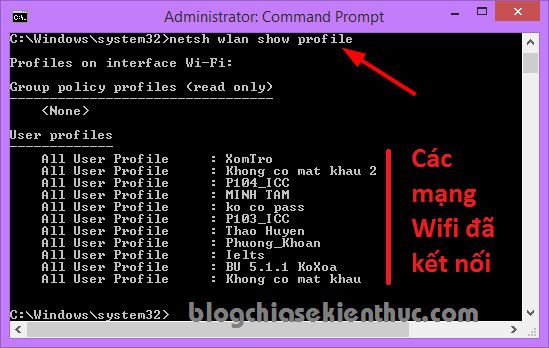
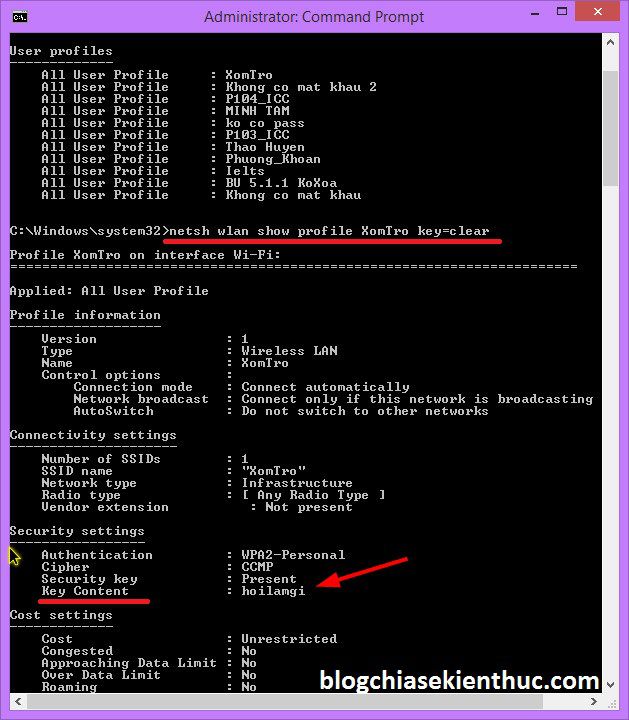



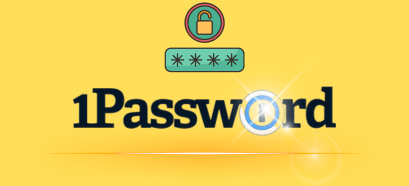




anh làm video hướng dẫn hack wifi cho Laptop đi
Trước đây có phần mềm jamstart cũng khá hiệu quả nhưng bây giờ nó gần như đã vô dụng rồi 😀
sao em gõ lệnh netsh wlan show profile no k ra anh
nó hiện ra dòng chữ :the following command was not found : wlan show profile.
làm sao xem được pass wifi anh.
Thanks bạn nhé. Trước giờ toàn đăng nhập vào IP để kiểm tra thôi 🙁
OK bạn, khá hữu ích đúng không 😀
Quá hữu ích luôn :v
1….một list kết quả xuất hiện, bạn hãy nhấn chuột phải vào file cmd.exe và chọn Run as adminstrator???
sao mình bấm chuột phải mà k dc???
2…
netsh wlan show profile tên-mạng-muốn-xem key=clear ???
nó không ra tên mật khẩu bạn ơi???
thanks so much ))
Bấm chuột phải không được là sao ? Bạn sử dụng phiên bản win nào ?
sao em gõ lệnh netsh wlan show profile no k ra anh
nó hiện ra dòng chữ :the following command was not found : wlan show profile.
làm sao xem được pass wifi anh
sao khi mình gõ lệnh netsh wlan show profile thì nó lại chỉ hiện ra There is no wireless interface on the system. là sao hả bạn??
Máy tính của bạn đã bao giờ kết nối đến mạng wifi nào chưa vậy ?
Ad ơi cho hỏi nếu mạng wifi có dấu cách thì làm sao show được password? e bị lỗi
Bạn thử để tên mạng wifi đó trong dấu ngoặc kép xem sao. Ví dụ là “Xom Tro” chẳng hạn
đc rồi, cảm ơn ad 😀
Minh co may dang dung wini xp ko tai nao xem dc mk wifi het minh quen mat mk wifi rui h muon xem lai nhung ko dc ca 2 cach dieu thu nhung ko dc\.
XP thì mình không rõ vì lâu lắm không dùng rồi. Có thể là XP không hỗ trợ lưu lại thông tin đăng nhập
Nó hiện là The following commad was not found
bạn nhập đúng lệnh chưa vậy ? bạn chụp lại màn hình lúc bị lỗi cho mình xem qua chút nhé,
Bạn có thể xem video tại đây https://youtu.be/SLkJP4d1FCc
cho em hỏi em dùng máy tính để bàn kết nối vs wifi bằng mạng có dây ? vậy phải làm như thế nào ?
Câu hỏi của bạn không rõ ràng ở chỗ “máy tính để bàn kết nối vs wifi bằng mạng có dây ?”. Để có thể đưa ra gợi ý giúp bạn, tôi sẽ hiểu như sau:
1- Bạn dùng máy để bàn và muốn kết nối wifi: Do máy để bàn thường không có card wifi đi kèm nên chỉ có cách mua thên card wifi rời lắp vào để sử dụng. Giá thành card wifi giá rẻ từ 200K – 500K.
Có loại main có card wifi đi kèm như MSI X99A XPOWER AC nhưng giá thành khá cao so với mức bình dân.
2- Bạn dùng máy để bàn và muốn kết nối dây vào bộ phát wifi: Chỉ cần 1 dây mạng nối từ PC đến bộ phát wifi là xong thôi.
Chỉ áp dụng với máy tính sử dụng mạng Wifi thôi nhé bạn, máy bạn là dùng dây mạng để kết nối rồi.
laptop mình làm ra tới bước cuối k thấy dòng key content bạn à
à mình chưa mở bằng quyền administrator nên nó k hiện test lại hiện ra r
Ok bạn, phải đọc kỹ chứ 😀
nó hiện câu the wireless autoconfig service is not running thì làm sao ạ
Có thể services đó bị vô hiệu hóa rồi nên chạy không có tác dụng, các máy tính sử dụng các bản ghost đa cấu hình hay bị vậy lắm.
Laptop của em có mạng nhưng không truy cập web được anh ơi, em đã làm từng bước nhưng vẫn không được, mong anh giúp đỡ!
Bị mất hết hay là không vào được web thôi bạn ?
Em không vào được trang web nào cả, chỉ đăng nhập đc zalo trên lap thôi
Em chỉ đăng nhập được zalo trên máy thôi, ngoài ra vào chrome thì khôg
Thế thì bạn xem bài hướng dẫn này nhé: https://blogchiasekienthuc.com/thu-thuat-internet/sua-loi-khong-vao-duoc-web.html
cho em hỏi Màn hình LCD Dell 25” U2515H độ phân giải 2k. cho em hỏi … em có laptop asus k501ux có 1 cổng hdmi không biết có xuất ra màn hình độ phân giải 2k không ạ…
minh ket noi mang co day vao modum,co the xem mat khau wifi dc ko huong dan dum xai lap top
Sao trên win xp gõ lệnh trong cmd nó không hiện ra danh sách mạng wifi vậy ?
Mình phát wifi từ laptop qua điện thoại (bằng câu lệnh netsh wlan start hostednetwork) trong Command prompt , nhưng giờ mình quên pass thì có câu lệnh nào cho nó show pass ra ko? Thanks.
anh ơi thế đối với wifi đã đăng nhập một lần mà bị đổi tên với mật khẩu luôn thì có cách nào không ạ ?
Không bạn nhé, chỉ có tác dụng khi tên và mật khẩu vẫn như cũ thôi.
Em làm đc hết nhung no không hiện ra dòng key content .làm sao để nó hiện ra dòng key content v ad
Như vậy có thể là máy tính bạn đã kết nối mạng Wifi nhưng chưa lưu lại mật khẩu.
Bài viết của bạn rất hữu ích . nhưng xem trên máy tính thì xem trực tiếp trên phần mạng nhanh hơn . Bạn có cách nào mà tìm được mật khẩu wifi của hàng xóm không ?